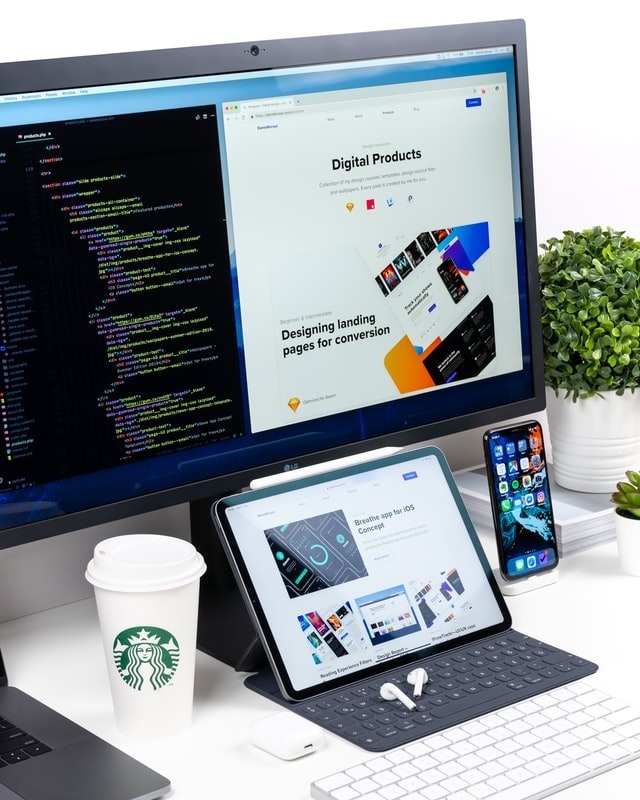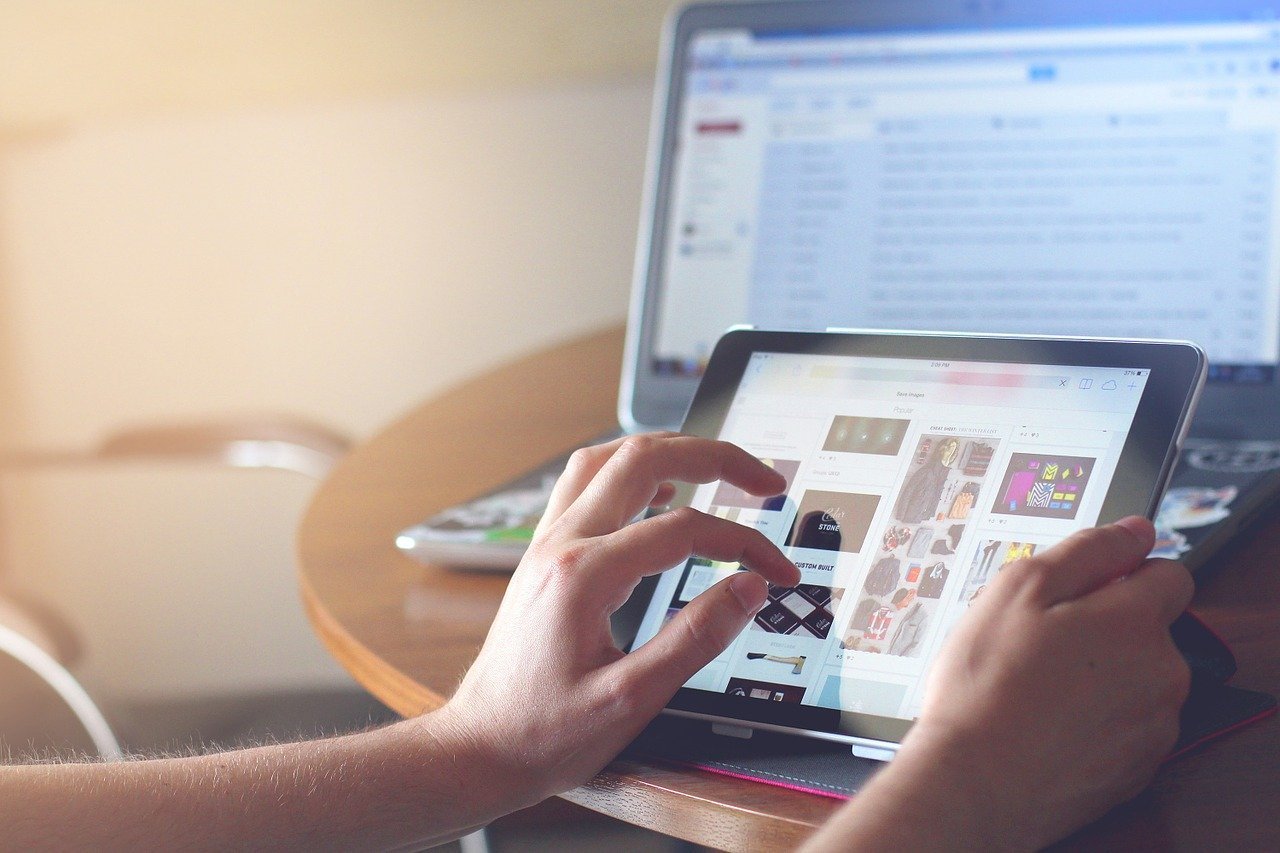2020年09月13日
◆おススメサブモニターとパソコン選びの追記

fancycrave1
今日は自分がパソコンで使えたサブモニターを紹介しようと思います
その前に・・・
すみません(;^_^A 前回のパソコン選びで大事な点を一つ忘れていました・・・
USB Type-Cポートのついているパソコンをおススメします 
これを使ってPCとType-C対応サブモニターを繋げると、Type-C線から電源が取れてサブモニターで別電源をとる必要がなく使えます
(コード一本で使えます(つまりUSB Type-CとUSB Type-Cをつなぐ形))
もしくは他のUSBの接続が多い場合なら、USB Type-Cから ハブを使えば簡単にポートが増やせます
電源はハブからPC、サブモニターに供給されて、なおかつモニター画像はサブモニターに表示できる。
ここを見ると分かります
Type-C ポートがある方には便利です。
ちょっと安め
画像の転送速度も速いのと、コードが減るのでスッキリします。
持ち運びが軽い薄型のサブモニターも使えます
伝えるのが遅くなってすみません(;^_^A
ちなみに以前自分が会社で使っていたサブモニターと同列高品質のものです
価格: 17,900円
(2020/9/13 20:25時点)
感想(13件)
映像にこだわる人に少し割高ですがおまけで載せました(DP Alt Mode対応)
価格: 21,800円
(2020/9/13 21:15時点)
感想(0件)
はじめは場所とるしいらないな・・と会社では思ってたんですが次第にガンガン使ってました
このモニターの利点としては、
・エディター開きながら、ブラウザの内容が見やすい
・チャットツール画面を開きながら作業できて、他の人から連絡来るとすぐに気づける(リモートワーク時)
・電源が別でとらなくてよい
・場所とる場合は縦置きにして使えて、軽いので持ち運びも簡単
なお自分はこのUSB Type-Cポートがパソコンにないので(;^_^A 以下のサブモニター使ってます
オンダッシュモニター 防犯モニターやPCのサブモニターなどにも 7インチLCDカラー リモコン付 VGA入力可 高画質WVGA画面 LP-OMT70VGA
価格: 4,880円
(2020/9/13 21:31時点)
感想(0件)
まあ上のモニターとに比べると落ちますが(;^_^A 場所も取らないので結構気に入ってます
はじめは車で映画でも見ようかと思ってたんですが、運転に集中できないので止めました・・・
ちなみに電源は別で必要なのと、モニターが小さいので細かい文字は見ずらいという・・・(;^_^A
ですが無いよりはるかに効率が上がります
なので皆さんにはUSB Type-Cが使えるサブモニターをおススメします
もしお金に余裕がある方、USB Type-C対応のPCお持ちの方は試してみては
それでは今回はこの辺でおいとま致します
ここまで読んでいただいた方、ありがとうございます<(_ _)>